首页 > 安卓Chrome如何清理浏览器的缓存和存储空间
安卓Chrome如何清理浏览器的缓存和存储空间
来源:Chrome浏览器官网时间:2025-04-18
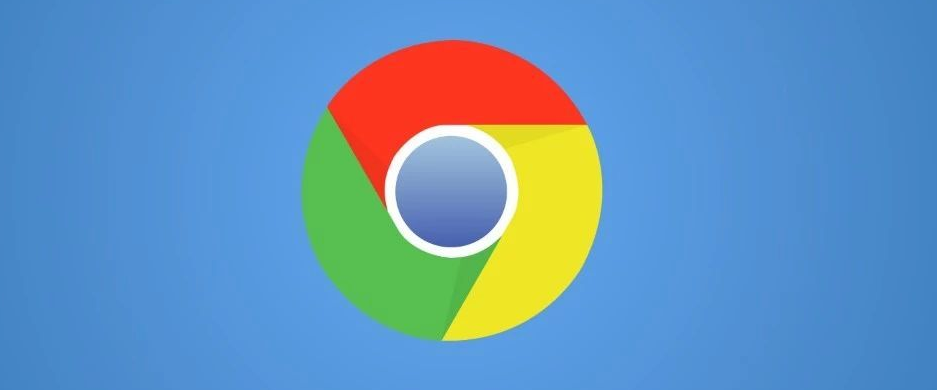
在日常使用安卓设备的过程中,Chrome浏览器会积累大量的缓存和存储数据,这可能会影响浏览器的性能并占用宝贵的存储空间。定期清理这些数据是保持设备流畅运行的好习惯。本文将向您展示如何在安卓设备上的Chrome浏览器中清理缓存和存储空间,以优化浏览器性能和释放存储空间。
一、打开Chrome浏览器设置
首先,确保您已经在安卓设备上打开了Chrome浏览器。在浏览器的右上角,点击三点图标(即菜单按钮),这将弹出一个下拉菜单。在下拉菜单中,找到并点击“设置”选项,进入浏览器的设置页面。
二、进入隐私与安全设置
在设置页面中,向下滚动直到找到“隐私和安全”部分。点击进入该部分,这是管理浏览器隐私相关设置的区域,包括清除浏览数据的功能。
三、选择要清理的内容
在“隐私和安全”页面中,点击“清除浏览数据”选项。这将打开一个新的页面,您可以在此页面中选择要清理的数据类型。通常,您会希望勾选“浏览历史记录”、“Cookie及其他网站数据”以及“缓存的图片和文件”这三个选项。这些选项将帮助您清除浏览器的缓存和存储空间。
四、选择时间范围
在选择要清理的数据类型后,您还需要指定要清理的时间范围。Chrome浏览器通常会提供几个选项,如“最近一小时”、“最近24小时”、“全部时间”等。如果您想要彻底清理所有缓存和存储数据,可以选择“全部时间”。
五、开始清理
选择好要清理的数据类型和时间范围后,点击页面底部的“清除数据”按钮。Chrome浏览器将开始清理所选的数据。这个过程可能需要一些时间,具体取决于您要清理的数据量。请耐心等待,直到清理过程完成。
六、验证清理效果
清理完成后,您可以返回浏览器的设置页面,再次进入“隐私和安全”部分,查看“清除浏览数据”页面。此时,您应该能够看到所选的数据类型已经被成功清理。此外,您还可以通过检查设备的存储空间来验证清理效果,看看是否已经释放了更多的存储空间。
七、定期清理的建议
为了保持浏览器的最佳性能和充足的存储空间,建议您定期清理Chrome浏览器的缓存和存储数据。您可以根据自己的使用习惯设定一个清理周期,比如每周或每月进行一次清理。这样可以避免缓存数据的过度积累,从而延长设备的使用寿命并提升浏览体验。
通过以上步骤,您可以轻松地在安卓设备上的Chrome浏览器中清理缓存和存储空间。这不仅有助于提升浏览器的性能,还能为您的设备释放更多的存储空间。希望本文能对您有所帮助!
结合实战案例,讲解google浏览器断点续传的优化技巧与操作方法,保障下载安装包下载的稳定不中断。
2025-11-28
Chrome浏览器网页截图功能简单易用,用户可快速捕捉网页内容。高效操作提升资料整理和分享效率。
2025-12-11
google浏览器支持跨设备书签管理,本文分享操作设置方案,帮助用户轻松同步收藏网站,实现多端便捷访问,提高日常使用效率。
2025-11-28
google Chrome浏览器下载文件安全性高,通过官方渠道和内置防护可有效保障文件完整与系统安全。
2025-12-28
Chrome浏览器提供智能网页截图和编辑插件,通过推荐和操作指导,实现高效截图、标注和编辑功能,提升用户工作效率和操作便利性。
2025-12-07
Chrome浏览器提供安全沙箱功能,用户可隔离浏览进程防止恶意操作。开启后可有效提升系统和浏览器安全性。
2025-12-09
谷歌浏览器广告过滤规则优化可减少网页干扰,本文分享操作策略和方法,帮助用户提升浏览体验并保持网页清爽。
2025-12-20
谷歌浏览器标签页管理直接影响工作效率,本文分享优化操作技巧,帮助用户高效管理和切换标签页,提高浏览体验。
2025-12-16
google浏览器支持多标签页操作,教程结合实测讲解管理方法,帮助用户通过快捷技巧提升办公效率与浏览体验。
2025-12-09
google浏览器安装失败时可尝试使用Google提供的在线修复工具,快速检测并修复损坏的安装数据,从而恢复浏览器的正常安装过程。
2025-12-15

